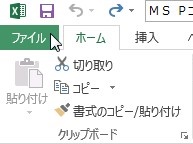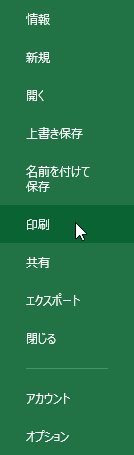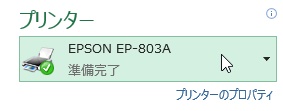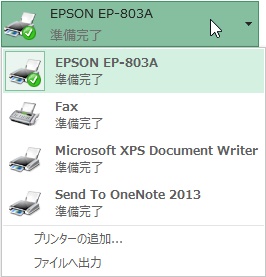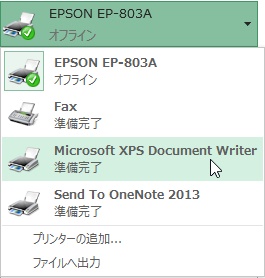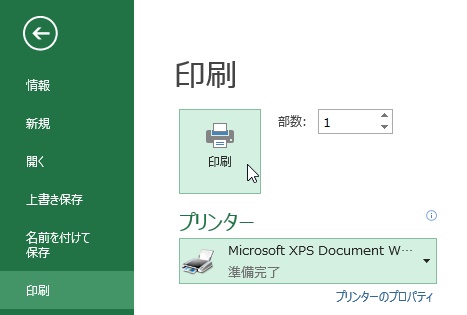【エクセル2013】印刷するプリンターを変更する方法
 印刷する際にいつも使用している
印刷する際にいつも使用している
プリンターとは違うプリンターを
使って印刷したい時があります。
そのような時は印刷するプリンターを
変更する設定をすれば悩みを解決する
ことができます。
そうはいっても、
『どうすれば印刷するプリンターを
変更することができるの?』
と頭を抱えている人も多いでしょう。
そこで今回は、
「印刷するプリンターを変更する方法」
についてご紹介していきます。
この記事の目次
印刷するプリンターを変更する方法
それでは始めていきましょう。
「ファイル」タブをクリックして選択する
最初に「ファイル」タブをクリック
して選択してください。
項目から「印刷」をクリックして選択する
「ファイル」タブを選択したら
画面が切り替わります。
その切り替わった画面の左側にある
「印刷」をクリックして選択しましょう。
「プリンター」欄のドロップダウンリストをクリックして選択する
項目から「印刷」を選択したら
「プリンター」欄のプリンター名が
表示されたドロップダウンリストを
クリックして選択します。
項目から印刷するプリンターをクリックして選択する
プリンター名が表示された
ドロップダウンリストを選択したら
項目が開きます。
その開いた項目の中から
印刷するプリンターをクリックして
選択しましょう。
最後に「印刷」ボタンをクリックして完了!
印刷するプリンターを選択したら
「印刷」ボタンをクリックして
選択してください。
そうすると、印刷するプリンターを
変更することができます。
まとめ
- 「ファイル」タブをクリックして選択する
- 項目から「印刷」をクリックして選択する
- 「プリンター」欄のドロップダウンリストをクリックして選択する
- 項目から印刷するプリンターをクリックして選択する
- 最後に「印刷」ボタンをクリックして完了!
お疲れ様でした。
印刷時にプリンターを変更することは
できましたでしょうか?
今回ご紹介した「印刷」の「プリンタ」欄を
使えばすぐに印刷時にプリンターを
変更することができます。
あなたの作業が、ストップすることなく
進められることを心より応援しております。